«Valorant» — одна из самых увлекательных игр когда она стабильно работает. Но, к сожалению, будучи ещё в режиме бета-тестинга, игра склонна к появлению различных сбоев и ошибок, сводящим радость от геймплея на нет. Одной из наиболее массовых проблем игры является ситуация, когда игра не работает по различным причинам. Что же делать, если Valorant почему-то не запускается, и как поступить для исправления ситуации? Расскажем в нашем материале.
Что делать в первую очередь, если игра не запускается
Если игра не стартует, то во многих случаях это связано с появлением при запуске какой-либо ошибки, о которой может быть выдано соответствующее уведомление. Рекомендуем внимательно изучить такое уведомление, и уже в соответствии с ним искать решение данной проблемы.
Также рекомендуем убедиться, что ваш ПК соответствует минимальным требованиям игры Valorant. В случае более слабых ПК игра попросту не запустится, и вы не сможете насладиться её ярким и увлекательным геймплеем.
Фикс ошибки запуска античита валорант. Программа VANGUARD не запущена
| Процессор: | Intel Core i3-370M | Intel Core i3-4150 |
| Память: | 4 Гб | 8 Гб |
| Графическая карта: | Intel HD 3000 | NVIDIA GeForce GT 730 |
| Место на жёстком диске: | 100 Гб | 120 Гб |
| Операционная система: | Виндовс 7 | Виндовс 10 |
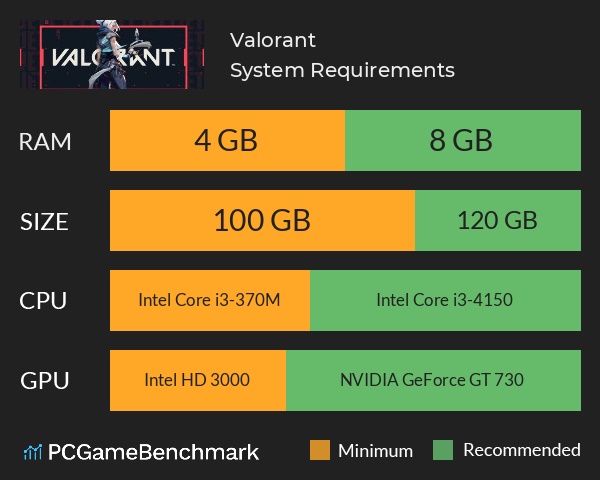
Если ваш ПК соответствует системным требованиям Valorant, тогда идём дальше.
Перезапуск Valorant для решения проблемы
Если ваш Валорант не хочет запускаться, тогда рекомендуем выполнить перезапуск игры. Перезагрузите ваш ПК, а затем запустите саму игру.

Завершение работы процесса программы
Если Валорант не запускается, попробуйте завершить работу игры в Диспетчере задач . Нажмите одновременно на Ctrl+Shift+Esc, и в запустившимся Диспетчере задач найдите и завершите процесс игры Valorant.
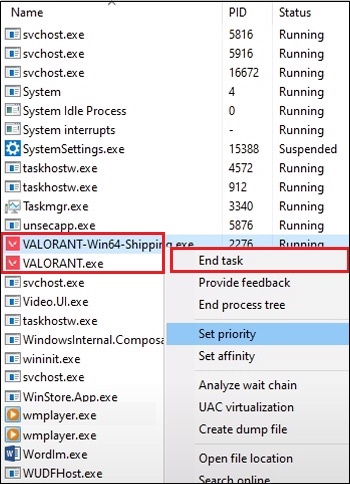
Затем попробуйте заново запустить игру.
Запуск Valorant от имени администратора
Рекомендуем при запуске Валорант активировать опцию запуска игры от имени администратора, а также отключить опцию полноэкранной оптимизации.

- Щелкните правой кнопкой мыши ярлык Valorant на рабочих столах;
- Во всплывающем меню нажмите на « Свойства »;

100% решение проблемы с Vanguard!Valorant!НЕОБХОДИМ ПЕРЕЗАПУСК!Anti-cheat!УСТАНОВКА НЕ ЗАВЕРШЕНА!
Обновление драйвера для игровой видеокарты
Также рекомендуем обновить драйвера для вашей видеокарты, если Valorant по какой-то причине не запускается. Вы можете скачать свежие драйвера на сайте Nvidia или AMD, или использовать полуавтоматические программы для обновления драйверов DriverPack Solution, Driver Easy и другие аналоги.

Деинсталляция Riot Vanguard при ошибке запуска Valorant
Хорошие результаты в устранении ошибки запуска Валорант является удаление античитингового инструмента « Riot Vanguard ». Для этого нужно перейти в « Установка и удаление программ » вашей ОС Виндовс, найти там «Riot Vanguard» и удалить его стандартным образом.
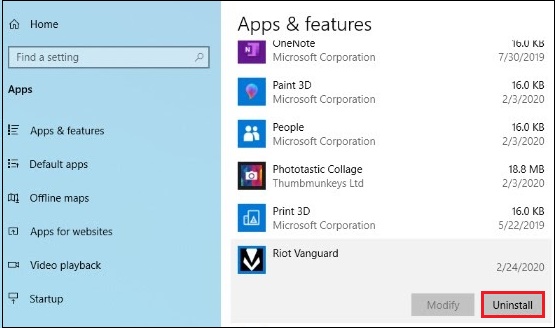
Перезагрузите ПК и запустите Valorant. Обычно при запуске игры удалённый нами Riot Vanguard будет автоматически загружен вновь, и программа сможет корректно работать.
Проверка качества работы серверов игры
В некоторых случаях за отсутствие корректного запуска Валорант отвечают «упавшие» сервера игры. Рекомендуем проверить наличие жалоб на работу серверов на сайте istheservicedown.co.uk а также в твиттере игры.

Отправка запроса разработчикам игры Валорант
Если ни один из описанных нами инструментов не помог, и Valorant не работает, тогда рекомендуем отправить соответствующий запрос разработчикам игры. Для этого перейдите на , выберите тип запроса « Технические проблемы: установка, обновление, лаги или вылеты » и нажмите на « Войти » ниже.

Авторизуйтесь на ресурсе, после чего отправьте соответствующее сообщение о вылете программы разработчикам.
Видео-инструкция
В данном материале разобрано, что делать, если не выполняется запуск игры Valorant, и какие существуют способы решения проблемы с использованием функционала системных программ и утилит.
Источник: lifehacki.ru
FAQ по ошибкам Valorant: не запускается, черный экран, тормоза, вылеты, error, DLL

Хотя разработчики Valorant и провели закрытое бета-тестирование проекта, где обнаружили огромное количество ошибок и в большинстве своём решили их, послерелизная версия игры всё-таки не получилось технически идеальной. Плюс ко всему большая нагрузка на сервера и разнообразие игровых систем вызывали ряд абсолютно новых проблем, на решение которых у технической поддержки уйдёт немало времени, поэтому мы предлагаем ознакомиться с нашими решениями наиболее популярных ошибок Valorant.
Отсутствует файл «vcruntime140.dll» или «vcruntime140_1.dll» / Ошибка системы
После того как Valorant получил обновление «1.07», многие игроки начали жаловаться на новую ошибку. Когда она возникает, написано «не удалось обнаружить файл vcruntime140.dll» (или файл «vcruntime140_1.dll»). Эти файлы являются частью распространяемого компонента Microsoft Visual C++, а ошибка указывает на то, что либо файлы повреждены, либо пропали или просто больше не работают так, как должны.
Ошибки, связанные с dll-файлами, решаются довольно просто, но поскольку в данном случае эти файлы являются частью ОС или же используются другими важными приложениями (как файл vcruntime140.dll, необходимый не только для самой игры, но и ещё для того же Uplay, Skype и для многих других популярных программ), то если просто скачать и «засунуть» файл обратно в Windows, решить проблему не получится. Более того – могут возникнуть новые более серьёзные ошибки уже в системе.

В связи с этим, если возникает такого рода ошибки, тогда поможет лишь восстановление или переустановка распространённого пакета Microsoft Visual C ++ для Visual Studio. А для лучшего понимания и точности действий, предлагаем ознакомиться с нашей подробной инструкцией:
- Отключите антивирус и любые другие защитные программы (есть вероятность, что это именно они после обновления удалили файлы) перейдите на официальную страничку компании Microsoft спуститься к разделу «Visual Studio 2015, 2017 и 2019»;
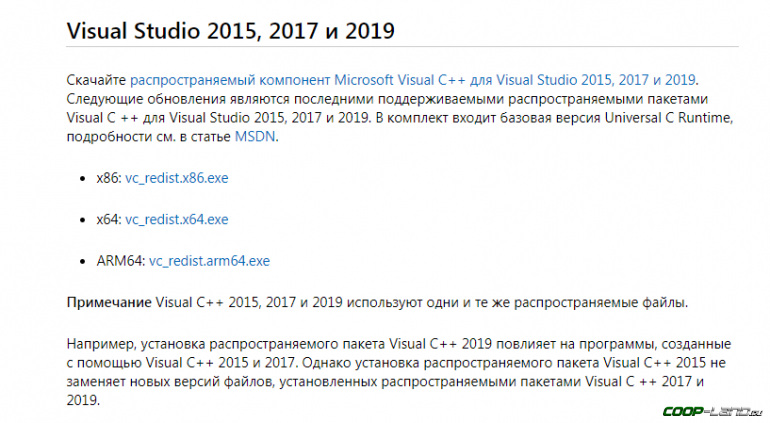
Чтобы убедиться в том, что вы сделали всё точно и правильно, после перезагрузки системы проблематичные файлы можно будет найти по адресу C:WindowsSystem32 и C:WindowsSysWOW64. Кроме того, если один из скачанных компонентов не устанавливает (система говорит «компоненты уже установлены»), тогда просто установите второй компонент.
«Код ошибки 57» / Появляется ошибка 57
«Код ошибки 57» появляется далеко не у каждого пользователя, хотя за последние несколько месяцев количество жалоб на неё довольно много. Ошибка всегда появляется в процессе загрузки Valorant и во всплывающем сообщении сказано, что это не ошибка 57, а некая ошибка «PlayerAffinityInitFailure». В любом случае техническая поддержка рекомендует перезагрузить клиент «Riot Games» и проверить статус серверов (возможно, ведутся технические работы), но помогает это далеко не каждому.
И всё же сделать то, что рекомендуют разработчики, необходимо, поскольку в процессе перезапуска клиента будет перезапущен и защитник «Vanguard», благодаря чему иногда устраняются некоторые сбои. В любом случае если это не помогло, тогда придётся воспользоваться более сложным способом устранения проблемы – нужно переустановить «Vanguard» (если ошибка появится снова, тогда нужно перезагрузить клиент с игрой ещё раз, используя для их закрытия «Диспетчер задач»).
И если вдруг вы не знаете, как переустановить «Vanguard», тогда рекомендуем воспользоваться инструкцией ниже, чтобы сделать всё правильно и не получить новые ошибки, связанные с клиентом:
- Полностью закройте игру, используя «Диспетчер задач»;

Valorant не устанавливается или не запускается
В первую очередь стоит отметить, что мы рекомендуем все нижеописанные советы и инструкции применять только на лицензионной копии операционной системы Microsoft Windows, поскольку на нелицензионных копиях всё перечисленное возможно приведёт к нестабильно работающей системе и другим шокирующим проблемам.
Общие советы и рекомендации
- Для начала необходимо полностью отключить все защитные программы, которые сейчас стоят на компьютере или ноутбуке. При этом в обязательном порядке игру необходимо добавить в список исключений антивирусов и брандмауэра;
Если возникают проблемы в процессе установки Valorant:
- Первым делом следует, как вариант, попробовать переустановить игру на любой другой жёсткий диск, а сам установщик при этом необходимо «Запускать от имени администратора»;
Если возникают проблемы в процессе запуска Valorant:
- Для начала попробуйте просто переустановить игру, поэтому скачайте заново установщик Valorant (это необходимо сделать именно так, поскольку иногда клиент не обновляется и его новую версию необходимо скачать с официального сайта);
«Код ошибки 29» / Появляется ошибка 29
Время от времени при попытке запустить Valorant возникает «Код ошибки 29», а связана она, как правило, с тем, когда игра не может нормально взаимодействовать с брандмауэром Windows. Хотя нередко подобное может возникнуть в процессе кропотливой работы антивируса, который был призван защищать систему. В любом случае рабочее решение есть, но для начала нужно сделать кое-что крайне важное, а именно узнать, распознаёт ли брандмауэр саму игру и не препятствует ли её работе. И для этого, если не знаете, как это всё сделать, необходимо:
- Ввести в поисковой строке «Брандмауэр защитника Windows» и нажать на него, когда появится;

«Код ошибки 59» / Появляется ошибка 59
Это абсолютно новая ошибка, которая появилась буквально сразу после релиза Valorant, поэтому она даже не числится в официальном списке ошибок разработчиков. И пока разработчики будут разрабатывать план по решению проблемы, мы предлагаем воспользоваться нашими несколькими советами, если вдруг не терпится поиграть, а ошибка препятствует этому:
- Первым делом попробуйте, как вариант, перезайти в аккаунт, и если это не поможет, тогда необходимо полностью закрыть не только игру, но и клиент (желательно используя «Диспетчер задач»);
Напоследок всегда следует учитывать то, что могут не работать сервера, особенно сейчас, когда идёт повышенная нагрузка на них, поэтому обязательно проверяйте официальный Twitter-аккаунт разработчиков и страничку технической поддержки, где они оперативно обо всём сообщают.

Ошибка «Valorant не удалось запустить в текущем режиме совместимости»
Это новая проблема, на которую в Riot Games пока что не дали никакого ответа, а техническая поддержка молчит. Сама же ошибка появляется при попытке запустить Valorant, и если это сделать не получается, тогда появляется сообщение, где сказано, что «Valorant не удалось запустить в текущем режиме совместимости». И поскольку разработчики пока что не спешат разбираться с ошибкой и не дают никаких объяснений, предлагаем воспользоваться нашими советами:
Перезапустите игру
Причём это важно сделать не через ярлык на рабочем столе, а через родной exe-файл, то есть через исполнительный файл (он же VALORANT.exe). Найти его можно внутри папки с игрой. Это необходимо сделать, поскольку некоторые пользователи говорят, что именно ярлык является причиной появления ошибки.
Необходимо снять права администратора
Только учтите, что действовать нужно не как обычно. Если конкретней, то речь идёт о том, что нужно на этот раз перезагрузить игру вместе с клиентом без прав администратора, а не с ними, хотя обратное предлагают сделать ради того, чтобы повысить производительность в игре. В любом случае для реализации задуманного нужно сделать следующее:
- Открыть папку с игрой – найти исполнительный файл VALORANT.exe нажать по нему ПКМ выбрать «Свойства»;
Смените режим совместимости
- Сразу учтите, что сменить режим совместимости необходимо для исполнительного файла, а именно VALORANT.exe;

«Код ошибки 40» и «Код ошибки 38»
Эти ошибки объединяют два факта: первый – о них абсолютно ничего не сказано в официальном списке ошибок технической поддержки, второй – они всегда возникают только в том случае, если возникли проблемы на стороне сервера. Поэтому если вдруг у вас не получилось войти в игру, потому что появляется «Код 40» или «Код 38», тогда просто дождитесь, когда саппорт разберётся со своими проблемами.

«Код ошибки 43» / Появляется ошибка 43
Вообще официальная техническая поддержка, когда возникает «Код ошибки 43», говорит, что истекло время ожидания системы, поэтому достаточно просто перезагрузить клиент Riot Games. Только иногда это не помогает, поэтому нужно дополнить принятые меры ещё несколькими действиями. В общем, если хотите вновь продолжить играть, предлагаем сделать всё описанное ниже:
- Откройте «Диспетчер задач» отключите игру Valorant отключите клиент игры запускаете игру снова;
В крайнем случае можно полностью переустановить Valorant, но не спешите никогда это делать и всегда проверяйте статус серверов, поскольку разработчики запросто могут в любое время затеять техническую работу.
Кроме того, следует знать ещё кое-что – иногда игра может показывать «Код ошибки 43», если использовать сочетание клавиш
. По неизвестной причине игра просто зависает, а клиент перестаёт отвечать, но этот глюк проходит, если подождать несколько минут, так что не спешите ничего закрывать.
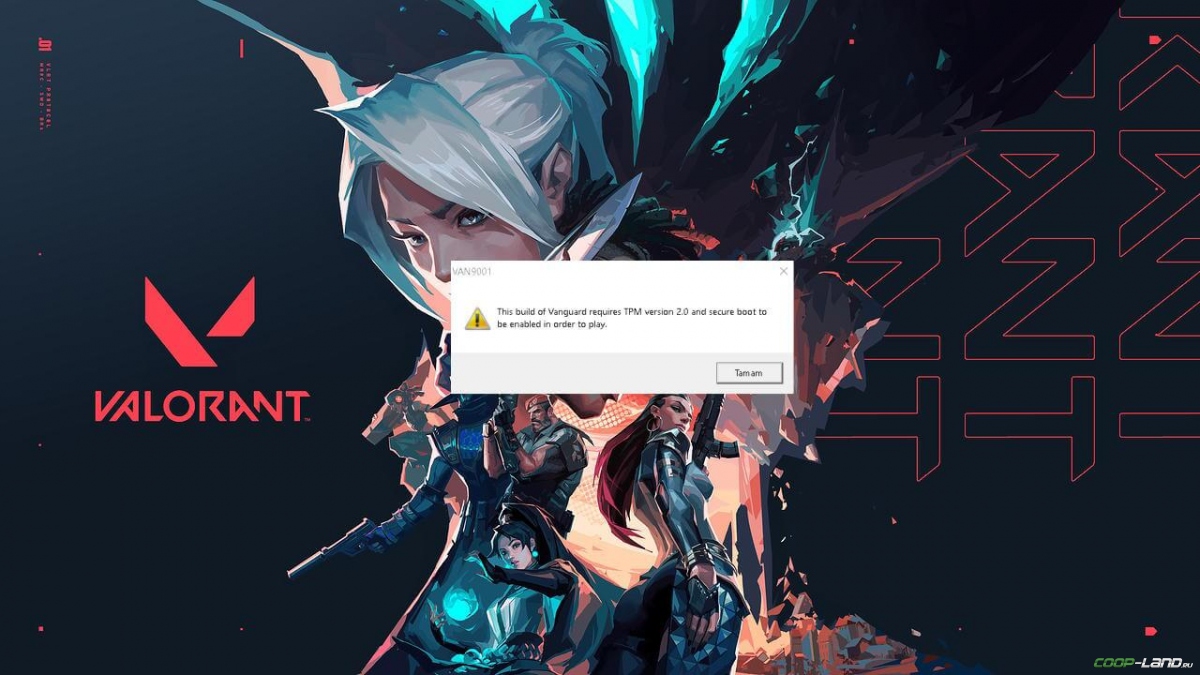
Вылетает с ошибкой «Error Code: VAN 1067 или VAN 9001» / Появляется «Код ошибки: VAN 1067 или VAN 9001»
Ошибка VAN 1067 или VAN 9001 – это проблема, которая возникает у игроков VALORANT, использующих в качестве основной ОС Windows 11. Причина же кроется в Secure Boot и TPM («Доверенном платформенном модуле» или «Trusted Platform Module»).
И если не вдаваться в нюансы, то решается проблема просто – необходимо включить сначала TPM, а потом уже Secure Boot. Другое дело, что сделать это можно только через BIOS компьютера, а там уже следует всё делать максимально аккуратно и грамотно.
Вдобавок важно понимать, что «Trusted Platform Module» присутствует практически во всех современных компьютерах и ноутбуках. Исключением являются лишь старенькие компьютеры и системы, на которые ОС Windows 11 установлена так, чтобы можно было обойти проверки.
Кроме этого, в зависимости от ПК (то есть AMD или Intel) TPM обозначается немного иначе. Так в AMD будет написано, что TPM – это fTPM, а вот в Intel – это уже PTT. В любом случае, чтобы разобраться во всём, необходимо обязательно сначала включить TPM и только после этого заниматься Secure Boot.
Источник: coop-land.ru
Как исправить ошибку Valorant Vanguard Not Initialized

Valorant — это предстоящая бесплатная многопользовательская игра-шутер от первого лица, разработанная и опубликованная Riot Games. Игра находится в закрытой бета-версии и, как ожидается, будет выпущена для Microsoft Windows этим летом 2020 года. Хотя игра буквально получает признание бета-игроков, кажется, что в игре уже есть так много ошибок и ошибок. Однако игроки закрытого бета-тестирования сообщают, что Valorant При запуске игры появляется ошибка Vanguard Not Initialized. Итак, если вы столкнулись с той же ошибкой, ознакомьтесь с этим руководством по устранению неполадок.
Хотя мы можем ожидать, что официальный публичный выпуск будет намного стабильным и с меньшим количеством ошибок, но если вы Получая указанную ошибку довольно часто и хотите избавиться от нее, мы рекомендуем вам выполнить следующие действия ниже. Vanguard — это программа Anti-Cheat для игры Valorant. Следовательно, если в случае, если система Vanguard Anti-Cheat не загружается или не инициализируется, то должны быть какие-то проблемы с установкой или загрузкой Vanguard, или, возможно, вашему компьютеру требуется перезагрузка, или даже драйверы устаревший.

- 1 Как исправить ошибку Valorant Vanguard Not Initialized
- 1.1 1. Выйти и перезапустить Valorant
- 1.2 2. Force Close Riot Vanguard
- 1.3 3. Отключить и удалить Riot Vanguard
- 1.4 4. Обновите графический драйвер
- 1.5 5. Обновить версию Windows
Как исправить ошибку Valorant Vanguard Not Initialized
К счастью, есть несколько доступных методов, с помощью которых вы можете попытаться исправить «Vanguard не инициализирован, код ошибки 44» проблема на вашем ПК при попытке запустить игру Valorant.
Стоит упомянуть, что Riot Games недавно выпустила новый патч для игры Valorant. Если вы не обновляли свою игру до последней версии, настоятельно рекомендуется это сделать, прежде чем переходить к каким-либо действиям. Вы можете обновить свой Valorant из средства запуска игры. Итак, давайте перейдем к руководству ниже:
1. Выйти и перезапустить Valorant
Прежде всего, вам нужно будет закрыть игру Valorant и выйти из программы запуска игры. Затем перезагрузите компьютер и попробуйте снова запустить игру. В большинстве случаев перезагрузка системы Windows и игры может решить множество проблем, включая ошибку Vanguard.
2. Force Close Riot Vanguard
Убедитесь, что служба Riot Vanguard полностью закрыта и не работает в фоновом режиме. Чтобы проверить это, перейдите к значку на панели задач и нажмите «Выйти из Vanguard». Кроме того, перейдите в диспетчер задач и выберите «Процессы»> «Затем проверьте, запущен ли Riot Vanguard». Если он запущен, нажмите на него, чтобы выбрать, и выберите «Завершить задачу». Наконец, перезагрузите компьютер и снова запустите игру Valorant.
3. Отключить и удалить Riot Vanguard
Стоит отметить, что простое удаление игры Valorant не приведет к отключению или удалению Riot Vanguard в вашей системе Windows. Итак, вам нужно сначала отключить его вручную, а затем удалить.
Отключить Авангард:
- Щелкните значок на панели задач> Щелкните правой кнопкой мыши значок Riot Vanguard.
- Выберите Выйти из Vanguard.
- Может появиться всплывающее окно с предупреждением. Просто нажмите Да, чтобы подтвердить действие.
Удалите Vanguard:
- Щелкните меню «Пуск»> введите «Добавить или удалить программы» и щелкните его в результатах поиска.
- Прокрутите вниз и нажмите Riot Vanguard.
- Нажмите кнопку «Удалить».
- Он попросит вас подтвердить еще раз. Просто нажмите Удалить еще раз.
- Если контроль доступа пользователей просит вас подтвердить изменения, нажмите Да.
- Наконец, перезагрузите компьютер и проверьте игру Valorant. Он автоматически переустановит Vanguard.
4. Обновите графический драйвер
- Перейдите в меню «Пуск»> введите «Диспетчер устройств» и щелкните его, чтобы открыть.
- Щелкните значок со стрелкой рядом с графическими адаптерами.
- Щелкните правой кнопкой мыши выделенную видеокарту.
- Выберите Обновить драйвер.
- Выберите Автоматический поиск обновленного программного обеспечения драйвера.
- Он автоматически загрузит и установит ожидающие обновления.
- После этого перезагрузите компьютер.
5. Обновить версию Windows
- Идти к Начало меню> Щелкните Настройки.
- Выбрать Обновление и безопасность.
- Далее нажмите на Проверить обновления под Центр обновления Windows.
- Загрузите и установите ожидающие обновления.
- Наконец, перезапустите систему Windows и попробуйте снова запустить игру Valorant.
Вот и все, ребята. Мы надеемся, что это руководство по устранению неполадок было для вас полезным. Если у вас возникнут вопросы, дайте нам знать в комментарии ниже.
Весь список известных кодов ошибок для Valorant: в чем ошибка?
Субодх любит писать контент, будь то технический или иной. Проработав год в техническом блоге, он увлекается этим. Он любит играть в игры и слушать музыку. Помимо ведения блога, он увлекается сборками игровых ПК и утечками информации о смартфонах.
Источник: concentraweb.com